Sa porastom popularnosti Battle Royale igara poput PUBG-a i Call of Duty-a, esport je postao veoma tražena oblast.
Igre koje omogućavaju više igrača da se udruže i koriste glasovni chat za saradnju i pobedu u meču su najpopularnije. Fascinantno je kako ljudi zarađuju milione samo igrajući i snimajući te igre.
Zaista se čini da je ovo jedan od najboljih poslova na svetu, jer se zabavljate i pritom zarađujete.
I ne preterujem kad kažem „milione“. Igrač poznat kao „Ninja“, čije je pravo ime Tajler Blevins, počeo je objavljivanjem jednostavnih gejmplej snimaka na Jutjubu, a sada ima ekskluzivne ugovore sa kompanijama kao što su Microsoft, Adidas i Red Bull. Njegova zarada je prešla 17 miliona dolara godišnje samo igrajući igre na računaru i konzoli.
Drugi primer je Kajl Giersdorf, poznat po Jutjubu i pobedi na Fortnite Svetskom kupu u solo kategoriji, zaradivši 3 miliona dolara u kratkom periodu. Ovi i drugi gejmeri su stekli ogromnu popularnost i pojavljuju se na televiziji.
Inspirativno je kako se stvari razvijaju za gejmere u današnje vreme, a najbolji način da se uključite je da odmah počnete ako ste strastveni. Ne treba vam skupa oprema na početku. Samo se pobrinite za osnove, uključujući dobar softver za snimanje igara kako biste zabeležili vaš gejmplej i postavili ga na internet.
Da bih vam olakšao izbor, pregledaću najbolji softver za snimanje igara koji možete preuzeti. Ali pre toga, hajde da istražimo kako možete zaraditi novac igrajući igre.
Različiti načini zarade igrajući igre
Postoji mnogo mogućnosti, ali u nastavku sam naveo neke od mojih omiljenih, koje bi trebalo da vam daju dobar start bez osećaja preopterećenosti.
YouTube 🎥
Verovatno ste ovo već pretpostavili, ali YouTube je prvo mesto na koje treba da postavite svoje snimke igara i privučete publiku istomišljenika. Svi gejmeri su počeli na ovoj platformi i još uvek zarađuju ogromne sume novca svakog meseca.
Koristite jedan od softvera za snimanje ekrana pomenutih u ovom članku kako biste zabeležili vaš gejmplej i postavili ga na YouTube da ga vidi ceo svet. Rezultati neće biti vidljivi odmah, kao ni kod bilo koje druge metode, ali dosledno postavljanje kvalitetnog i traženog sadržaja će vam brzo doneti veliki broj pregleda i pretplatnika.
Istražite neke od najboljih YouTube alata kako biste ga bolje iskoristili.
Strimovanje na Twitchu 🎮
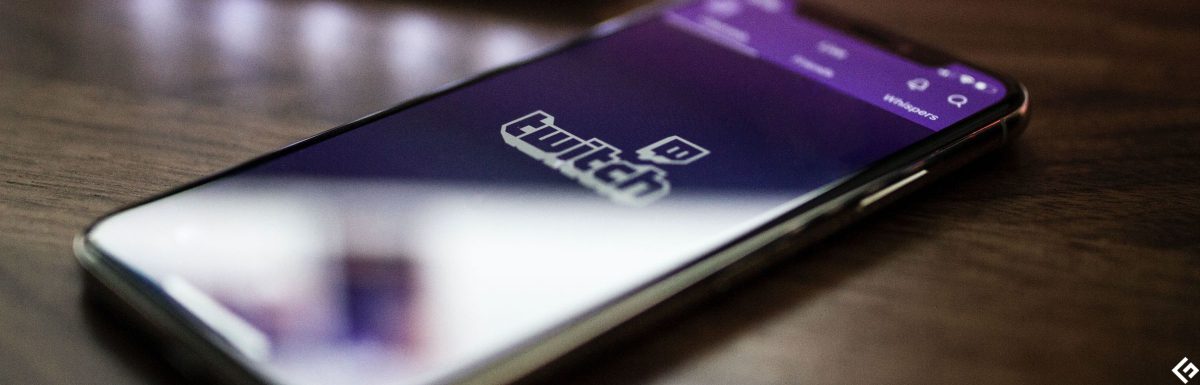
Twitch je platforma za strimovanje uživo, namenjena gejmerima za prikazivanje igre publici u realnom vremenu. Budući da je ova platforma prvenstveno fokusirana na gejming, neće proći mnogo vremena dok vaš sadržaj ne bude primećen.
Postoji nekoliko načina da zaradite novac od vaših strimova uživo na Twitchu, uključujući:
- Donacije
- Brend partnerstva
- Prodaja robe
- Pretplate
Atraktivna postavka, posebno gejming stolica, je veliki plus za svakog strimera, ali nije neophodna. Usredsredite se na igranje popularnih igara i igrajte ih dobro kako biste zadržali pažnju gledalaca.
Učestvujte u esport takmičenjima 🏆
Učešće u esport šampionatima je sjajna prilika da se proslavite i zaradite značajnu količinu novca. Međutim, preporučio bih da se za ovo odlučite tek nakon što imate aktivan YouTube ili Twitch kanal, kako biste imali veću šansu da budete izabrani.
Sada, hajde da pogledamo najbolji softver za snimanje igara.
VideoProc
VideoProc kompanije Digiarty je svakako jedan od najboljih softvera za snimanje igara, koji možete koristiti na Windows-u i Mac-u. Ovaj lagani, ali moćni alat za obradu videa omogućava snimanje ekrana računara, web kamere i zvuka tokom igranja u prozoru ili režimu celog ekrana, a takođe omogućava naknadno uređivanje snimljenog materijala.

VideoProc nudi opcije za odabir oblasti snimanja, dodavanje beleški sa tekstovima i crtanje po ekranu tokom snimanja igara, kako biste bolje pokazali svoje veštine. Kašnjenja tokom snimanja mogu da budu prava noćna mora, ali se to ne dešava u ovom softveru. Zahvaljujući podršci za GPU ubrzanje, ovaj robustan softver za snimanje igara može glatko snimiti igru bez ikakvog laga, čak i na slabijim računarima.
Ono što mi se najviše sviđa kod VideoProc-a je to što podržava snimanje sa zelenim ekranom, omogućavajući kreiranje efekta „glave koja govori“ bez pozadine tokom snimanja. I za razliku od većine drugih programa za snimanje igara koji podržavaju samo SD MP4 snimke ekrana, VideoProc vam omogućava snimanje u punom 1080p i čuvanje video zapisa u MP4, MOV, MKV, FLV ili TS formatu. Pored toga, vaš snimak igre neće imati vidljiv gubitak piksela ili frejmova i može se reprodukovati na svim popularnim uređajima.
Najbolji deo ovog sjajnog softvera za snimanje igara je njegova jednostavnost. Zahvaljujući jasnom i jednostavnom korisničkom interfejsu, početnici mogu lako da započnu snimanje bilo koje igre i dobiju odlične rezultate jednim klikom.
HitPaw Screen Recorder
HitPaw Screen Recorder je jednostavan, ali moćan alat za snimanje ekrana. Kada preuzmete HitPaw Screen Recorder, brzo ćete naučiti kako da ga koristite za snimanje igara.
Tokom snimanja igara, možete snimati tastaturu, svoje lice i igru u isto vreme. Takođe, možete snimati igre sa iPhone-a i iPad-a na računaru ili koristiti iPhone ili iPad kao kameru ako je nemate na računaru.

Osim za snimanje igara, možete ga koristiti za snimanje bilo kog dela ekrana na računaru, samo web kameru, sa ili bez zvuka. Ako nemate vremena da budete ispred računara, možete koristiti zakazano snimanje da biste automatski pokrenuli i zaustavili snimanje. Ako želite da pratite šta snimate, monitor u realnom vremenu će vam biti od velike koristi.
Snimanje pokreta miša i crtanje po ekranu mogu biti veoma važni kada želite da naglasite nešto tokom snimanja. HitPaw Screen Recorder takođe ima ugrađeni editor koji vam omogućava da sečete, izrezujete, rotirate, podešavate video i menjate njegovu brzinu.
HitPaw Screen Recorder radi na Windows i Mac računarima, a cena je povoljnija uz kod za popust: IT-30OFF, koji vam daje 30% POPUSTA.
TunesKit Screen Recorder
TunesKit Screen Recorder je još jedan vrhunski program za snimanje koji možete koristiti za igre, vebinare, video predavanja, prenose uživo itd.
Kao lagan snimač ekrana, TunesKit Screen Recorder može da snima igre do 60 frejmova u sekundi u 1920*1080 full HD rezoluciji bez opterećivanja vašeg računara.
Pogledajte ovaj detaljni video vodič:

TunesKit dobro funkcioniše sa audio i video snimcima, zajedno ili odvojeno. Pored toga, možete odabrati da snimate zvuk sa ekrana, web kamere ili mikrofona, pojedinačno ili kombinovano.
Postoje opcije za pokretanje snimanja ručno ili po određenom rasporedu. Pored toga, možete pregledati i seći snimke direktno u programu, bez upotrebe aplikacije treće strane.
Takođe, možete izdvojiti zvuk iz video zapisa bez gubitka kvaliteta. Postoje opcije za podešavanje frejm rate, bitrate-a, rezolucije i tipova fajlova, što ga čini savršenim video i audio snimačem.
Možete ga pokrenuti BESPLATNO i isprobati ga na svom Windows PC-u ili Mac-u.
DemoCreator
Wondershare ima mnogo proizvoda, ali kvalitet je uvek na prvom mestu. Svi njihovi proizvodi su podjednako korisni i bogati funkcijama, baš kao i DemoCreator. Ovaj alat vam olakšava snimanje vašeg gejmpleja i njegovo uređivanje kao profesionalac.

Možete odabrati da snimate zvuk sa mikrofona, web kamere ili sistema kako biste imali najbolje iskustvo gledanja.
Često tokom igranja igara za više igrača razgovarate sa saigračima, što je važno da bi gledaoci bolje razumeli šta se dešava. Ova mogućnost može biti veoma korisna za vaše video snimke.
Pored toga, možete dodavati beleške, efekte, naraciju, banere, preklapanja i mnoge druge zanimljive detalje dok uređujete svoje klipove.
EaseUS RecExperts

Snimajte određeni deo ekrana, web kameru ili ceo prozor uz EaseUS RecExperts. Pruža vam mogućnost da snimate sistemski zvuk, kao i spoljni glas sa mikrofona, što vam daje sve što vam treba za snimanje igre.
Kada završite sa snimanjem ekrana, možete ga prebaciti u editor i dodati tekst, efekte, strelice i druge elemente kako biste ga učinili još boljim. Takođe, postoji opcija za snimanje 2D/3D igara u 4K UHD rezoluciji.
Svoj snimljeni sadržaj možete izvesti u nekoliko formata, uključujući MP4, AVI i MOV. Ovaj softver se može preuzeti na Windows i macOS.
Bandicam
Napravljen posebno za gejmere, Bandicam vam omogućava da snimate 4K UHD video bez ikakvih problema. Smatra se jednim od najboljih softvera za snimanje igara, i to sa razlogom, jer su njegove funkcije izuzetne.

Možete snimati razne 2D/3D igre, uključujući Minecraft, League of Legends, Roblox i PUBG. Pored toga, ako igrate fleš ili online igre u pregledaču, možete ih snimati.
Bandicam garantuje da nećete iskusiti mnogo zastoja tokom snimanja ekrana, za razliku od nekih drugih programa koji su neuredni i često zamrzavaju ekran. Jedan od razloga za to je što koristi hardverski ubrzani H.264 koder za poboljšanje performansi.
Možete početi sa besplatnom verzijom, a zatim preći na plaćenu kada budete zadovoljni.
Gecata
Gecata kompanije Movavi je besplatan, jednostavan i lagan softver za snimanje igara za Windows. Proizvođači ovog alata su testirali većinu popularnih igara kako bi bili sigurni da je kompatibilan sa svima, a vi možete odmah da počnete sa pravljenjem sjajnih video snimaka igara.

Sa Gecatom možete istovremeno snimati i strimovati, tako da oni koji su propustili vaš prenos uživo mogu da ga pogledaju kasnije sa snimljenom verzijom.
Dok snimate svoju igru, možete odabrati da prikažete mini kameru koja vas snima u realnom vremenu u uglu, tako da gledaoci mogu da vide vaše izraze lica. Ovo je odličan način da izgradite ličnu vezu sa svojom publikom.
Možete biti sigurni da kvalitet vaše igre neće biti ugrožen dok je snimate. U stvari, radiće u 4K rezoluciji i 120 FPS. Postoji mnogo više funkcija koje možete otkriti, pa svakako isprobajte ovaj softver, bez ikakvih troškova.
Action!
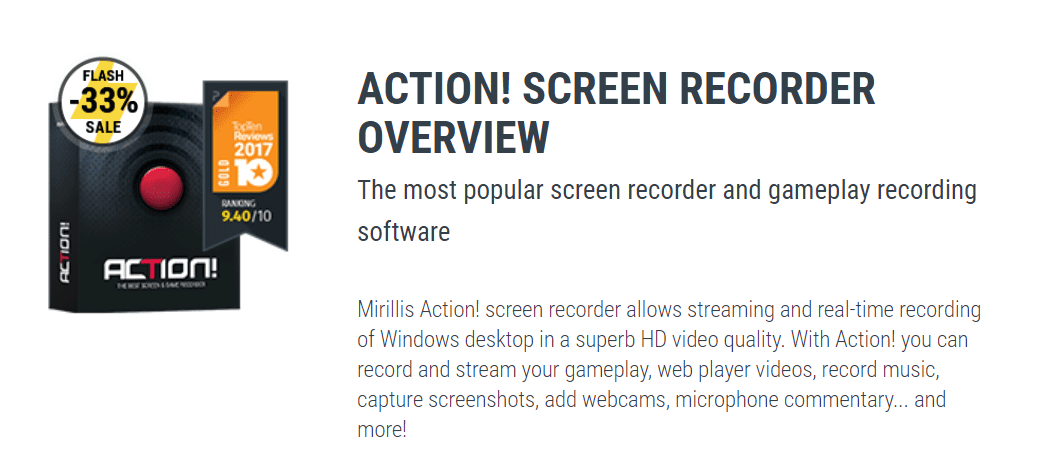
Još jedan ekskluzivni softver za Windows, Action! kompanije Mirillis, je jednostavan snimač ekrana sa modernim interfejsom. Možete snimiti svoj računar, konzolu, TV emisije, web kameru ili kameru za snimanje u samo nekoliko klikova.
Evo još nekih uzbudljivih karakteristika ovog softvera:
- Režim zelenog ekrana za promenu pozadine
- Snimite odabranu oblast da biste sačuvali privatnost u odnosu na druge kartice na ekranu
- Direktno prenosite igru uživo na popularne platforme kao što su Twitch, Ustream i Facebook.
- Odmah sačuvajte svoje najbolje trenutke igranja koristeći prečicu na tastaturi.
- Snimanje ekrana u 2K, 3K, 4K i 8K, u zavisnosti od specifikacija vašeg sistema
- Radi sa Logitech G13/G15/G19 multimedijalnim tastaturama
- Snimite zvukove u igri, zvuk mikrofona, pa čak i muziku
Kada završite sa snimanjem igre, možete da je uredite u okviru alata, dodajući efekte, kao što je usporeni snimak.
ShadowPlay
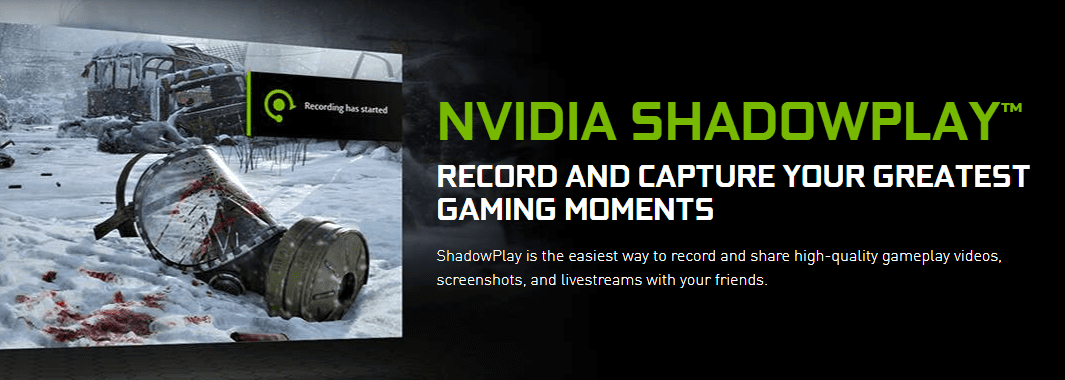
Snimajte i delite visokokvalitetne video snimke igara, snimke ekrana i prenose uživo sa ShadowPlay. Napravila ga je NVIDIA, jedan od najboljih proizvođača grafičkih procesora. Možete snimati ekran u 8K kvalitetu i 30 FPS, ili 4K kvalitetu i 60 FPS.
Ovaj softver je hardverski ubrzan, što znači da može da radi u pozadini bez brige o zastojima ili zamrzavanjima.
Veoma dobra karakteristika ShadowPlay-a je to što možete da ponovite poslednjih 30 sekundi igre pritiskom na taster prečice. Ovo je posebno korisno kada ne snimate ekran, ali ste upravo napravili fantastičan potez u igri i želite da ga sačuvate.
Često, ne morate ništa ni da radite. Alat automatski snima i čuva ključne momente u igri kako biste ih podelili sa svojom publikom. Takođe, možete neprimetno emitovati svoju igru na platformama kao što su Twitch, Facebook i YouTube.
Xbox Game Bar
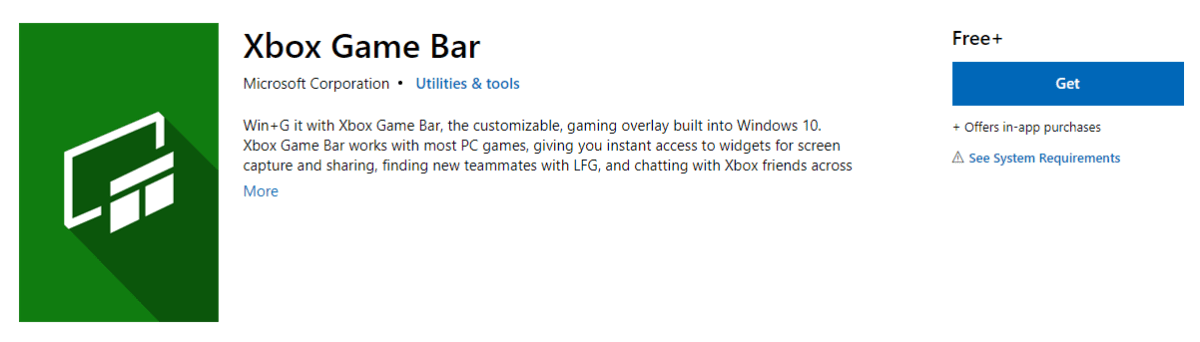
Xbox Game Bar obično dolazi unapred instaliran na Windows 10 računarima, tako da ako ga koristite, brzo potražite ovu aplikaciju na svom sistemu. Ako je nemate, možete je besplatno preuzeti sa Microsoft Store-a.
Ova korisna aplikacija radi besprekorno na većini PC igara i ima sve potrebne funkcije za trenutno snimanje ekrana. Zatim možete da ga podelite sa svojom publikom, povežete se sa drugim igračima, pa čak i komunicirate sa njima kako bi proces bio mnogo prijatniji.
Ovaj alat je veoma lagan i ne izaziva nepotrebno zamrzavanje ili rušenje sistema.
FBX
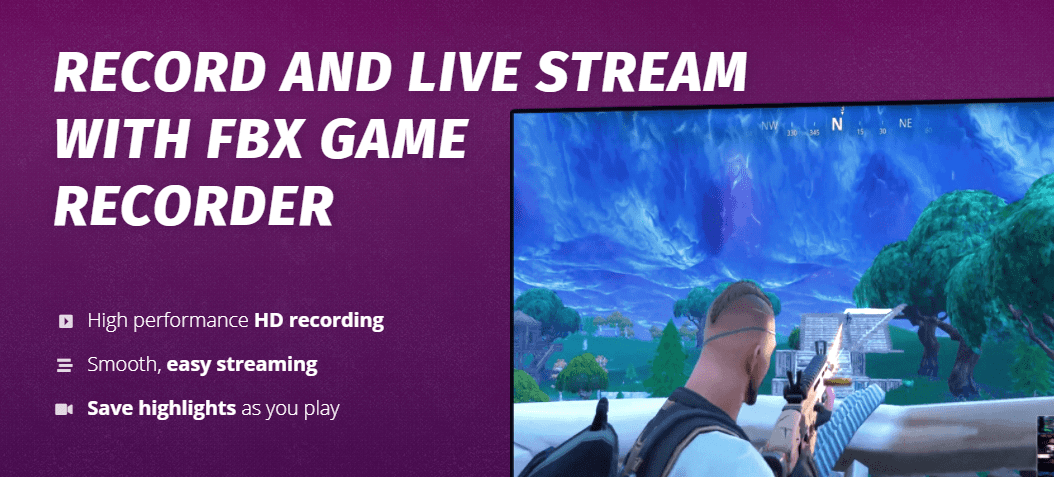
Snimajte, strimujte i sačuvajte najuzbudljivije delove vaše igre pomoću FBX. Pritiskom samo na jednu prečicu, moći ćete odmah da snimite važne klipove, kako ne biste propustili nijednu od najboljih akcija. Možete ga ostaviti da snima neprekidno u pozadini i nesmetano nastaviti sa igrom, jer se ovaj softver prilagođava vašem protoku podataka.
Čak i ako imate slabiji računar, velika je šansa da ćete moći da snimate i strimujete bez ikakvih problema, što je odlična vest za sve igrače.
FBX vam omogućava da uređujete svoje klipove i dodajete natpise, efekte, GIF-ove i nalepnice kako biste istakli vaš gejmplej.
Fraps
Jedan od najjednostavnijih softvera na ovoj listi, Fraps, može se koristiti u različite svrhe, uključujući igre. Može da snima audio i video iz vašeg gejmpleja u do 120 frejmova u sekundi i rezoluciji 7680×4800.

Takođe možete da pravite trenutne snimke ekrana sa ovim alatom, koji se automatski imenuju i vremenski označavaju. Podržava razne igre, uključujući Far Cry i World of Warcraft. Možete pogledati neke od primera snimaka na njihovoj početnoj stranici kako biste stekli bolju predstavu o kvalitetu.
Fraps možete besplatno koristiti na Windows računaru, ali morate kupiti PRO verziju da biste otključali više funkcija.
D3DGear
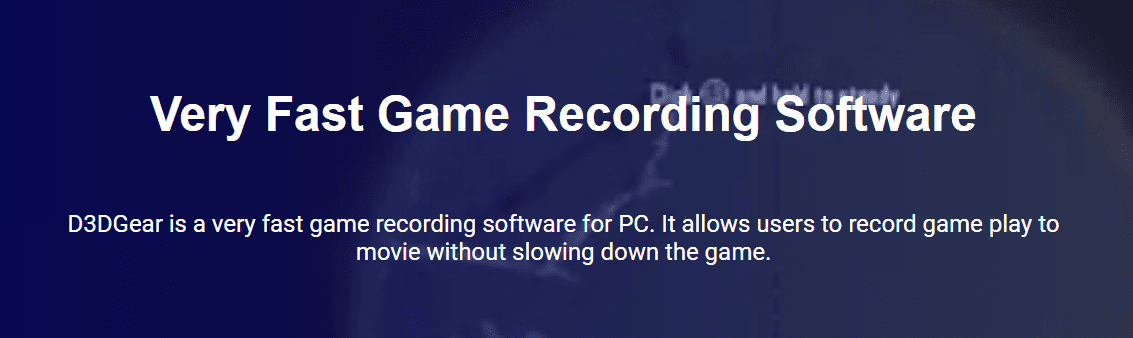
Poslednji, ali ne i najmanje važan, D3DGear vam omogućava da snimate svoju igru bez ometanja iskustva. Nakon što pokrenete igru i pritisnete prečicu, ovaj softver će nastaviti da radi u pozadini kako bi snimio, strimovao ili napravio snimak ekrana vaše igre.
Radi sa većinom igara, čak i sa onim najzahtevnijim. Možete da preklopite kameru svoje web kamere, snimate zvuke u igri i svoj glas preko mikrofona. Odlična stvar je što proizvodi visokokvalitetan snimak, ali će veličina izvezenog fajla uvek biti mala zbog optimizacije.
Ako imate Oculus Rift VR slušalice i želite da podignete celo iskustvo snimanja igre na viši nivo, onda je ovaj softver možda ono što tražite. Može da snimi sadržaj oka slušalica kako bi vaši gledaoci iskusili nadrealno VR igranje.
Možete koristiti D3DGear besplatno 15 dana kao probnu verziju pre prelaska na punu verziju po ceni od 29,85 USD. Trenutno je dostupan samo za Windows.
Zaključak
Navedeni softver za snimanje igara će vam pomoći da se uključite u svet igara i, nadamo se, ostvarite uspeh tako što ćete privući veliki broj gledalaca.
Uživajte u igri!